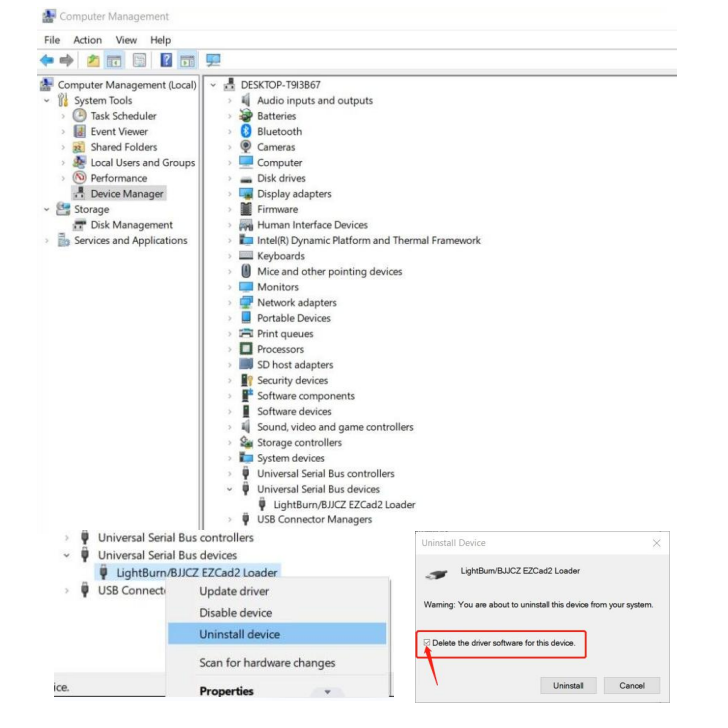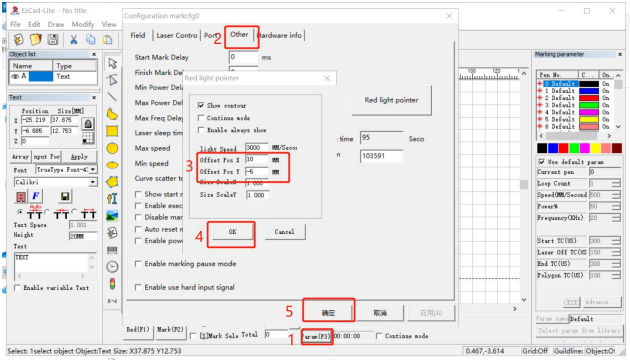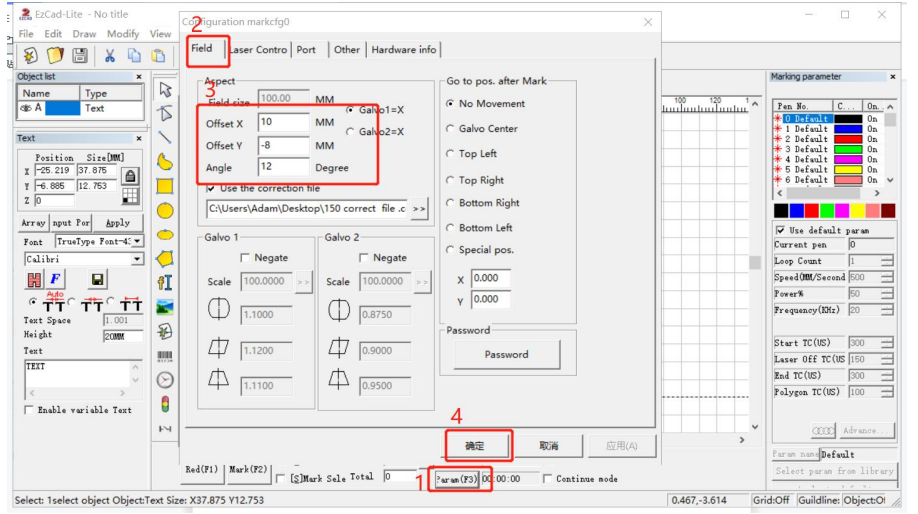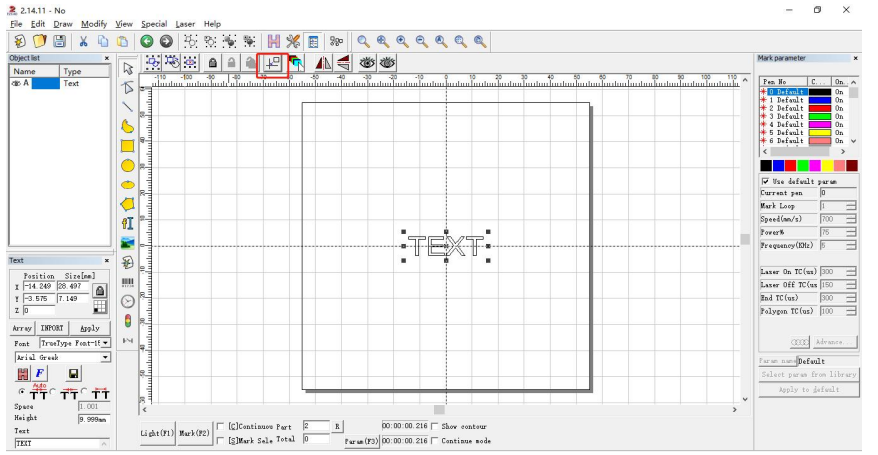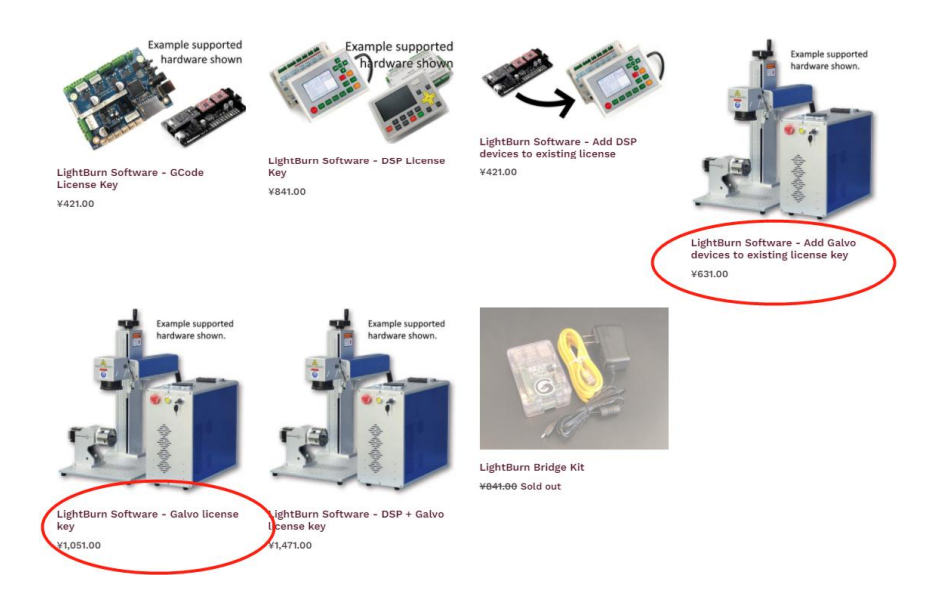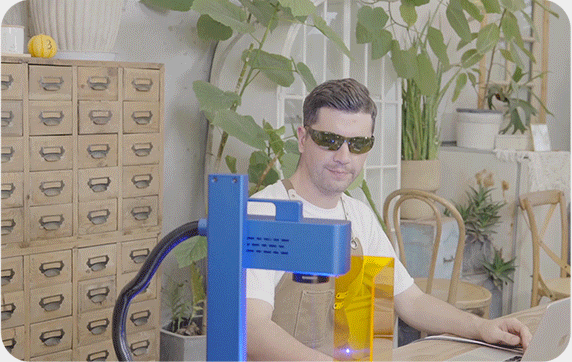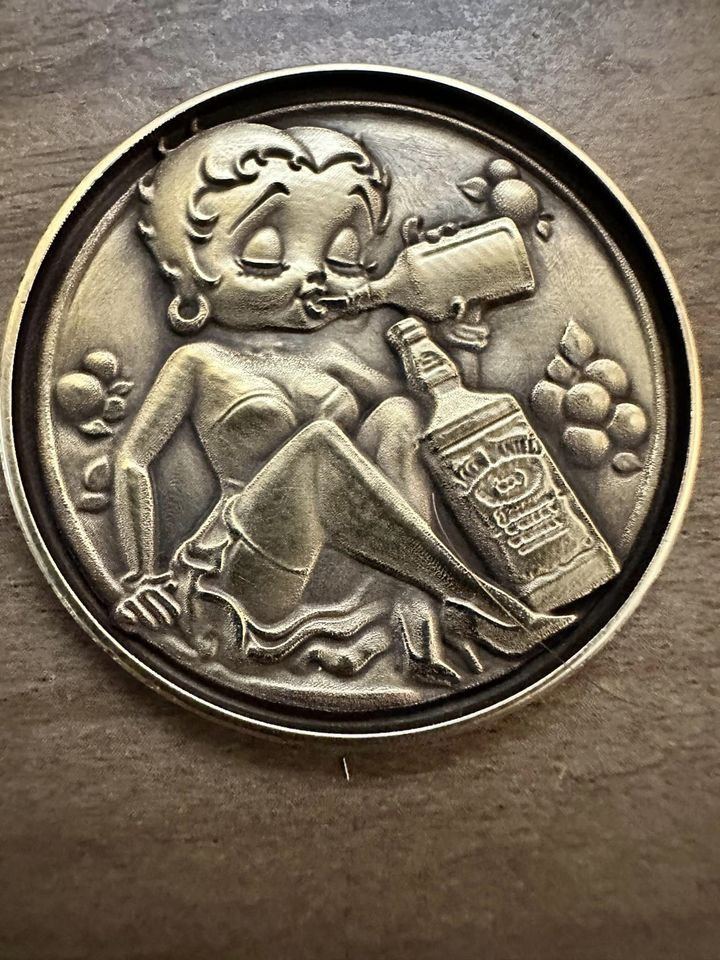Habe Probleme mit deinem ComMarker Q1 Lasergravierer? Dieser umfassende Leitfaden behandelt häufig auftretende Probleme und Lösungen, von Treiberinstallationsproblemen bis hin zu LightBurn-Software-Setup.
Inhaltsverzeichnis
Q1: Treiberinstallation fehlgeschlagen
- Verwenden Sie ein lizenziertes Windows-Betriebssystem: Stellen Sie sicher, dass Sie ein lizenziertes Windows-Betriebssystem verwenden. Versuchen Sie, den Treiber auf einem anderen Computer zu installieren, wenn die Probleme weiterhin bestehen.
- Datenkabel prüfen: Ersetzen Sie das Datenkabel nach Möglichkeit durch ein magnetsicheres.
- Port- und Verbindungsprobleme: Vordere USB-Anschlüsse an Desktop-Gehäusen können leicht beschädigt werden. Verwenden Sie den hinteren Anschluss oder einen anderen Computer.
- Maschinen- und Kabelstatus: Stellen Sie sicher, dass die Maschine eingeschaltet ist, der Notrufknopf ist nicht gedrückt, und das Datenkabel ist angeschlossen.
- Kontaktieren Sie Support: Für weitere Unterstützung wenden Sie sich bitte per E-Mail an unser Kundendienstteam.
Q2: Falscher Treiber im Geräte-Manager
- Dies kann auftreten, wenn ein anderer Fahrer, wie zum Beispiel der LightBurn-Treiber, ist installiert. Deinstallieren Sie den falschen Treiber und löschen Sie alle zugehörigen Dateien.
Q3: Probleme mit USB-Flash-Laufwerken
- Laden Sie Treiber und Software herunter: Besuchen Sie die offizielle Website von ComMarker, um die neueste Version herunterzuladen Q1-Treiber und Software.
- Kontaktieren Sie Support: Wenn das Problem weiterhin besteht, Kontaktieren Sie unser After-Sales-Team per E-Mail.
Q4: Rotlichtvorschau, aber keine Markierung
- Passen Sie die Brennweite an: Siehe Schritt 4 der Bedienungsanleitung für Debugging-Methoden.
- Kontaktieren Sie Support: Für zusätzliche Hilfe, Kontaktieren Sie unser After-Sales-Team per E-Mail.
F5: Software im Demo-Modus oder fehlender Dongle
- Stellen Sie sicher, dass das Gerät eingeschaltet und mit dem Computer verbunden ist.
F6: Inkonsistenter Vorschau- und Gravurbereich
- Kalibrierungsdatei importieren: Verwenden Sie die auf dem USB-Laufwerk bereitgestellte Kalibrierungsdatei. Befolgen Sie den Schritt 3 der Bedienungsanleitung.
- Passen Sie die Rotlichteinstellungen an: In “Parameter (F3),” anpassen “Versatz X” Und “Y-Versatz” basierend auf Messabweichungen.
- Weitere Hilfe: Wenden Sie sich bei Bedarf an den Kundendienst.
F7: Ändern des physischen Markierungsbereichs
- Benutzen Sie die “Feld” Einstellungen unter “Parameter (F3)” anpassen “Versatz X,” “Y-Versatz,” oder “Winkel” wie benötigt.
F8: Canvas-Board zeigt importierte Inhalte nicht an
- Drücke den “Praxiszentrum” Klicken Sie auf die Schaltfläche, um den Inhalt zu zentrieren.
F9: Verschlechterung der Laserleistung
- Saubere Feldlinse: Wischen Sie die Linse mit einem sauberen Tuch ab, da Verunreinigungen den Laser schwächen können.
- Objektiv ersetzen: Wenn die Kontamination schwerwiegend ist, Möglicherweise ist ein neues Objektiv erforderlich.
F10: Passende LightBurn-Softwareversion für ComMarker Q1
- Für Anwender von Portalsystemen, kaufen “Fügen Sie Galvo-Geräte zum vorhandenen Lizenzschlüssel hinzu.” Ansonsten, wählen Sie das “LightBurn – Galvo-Lizenzschlüssel.”